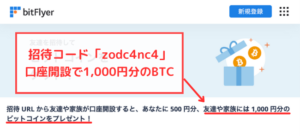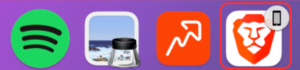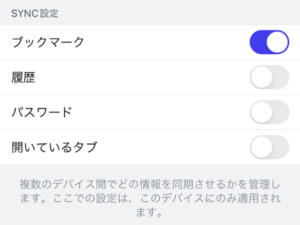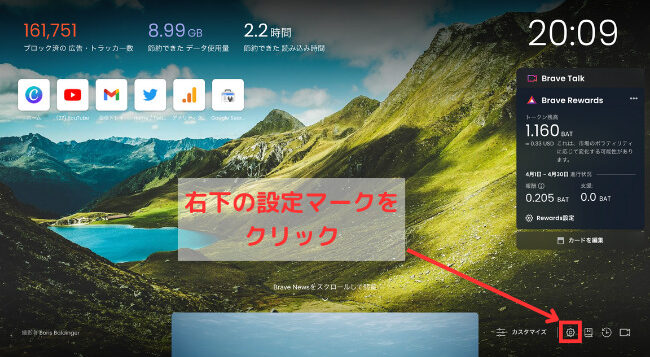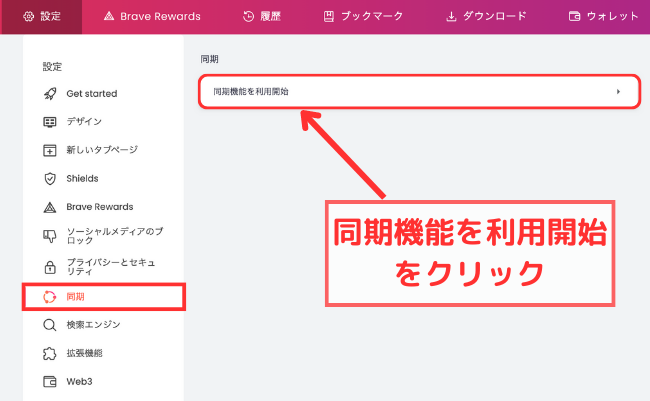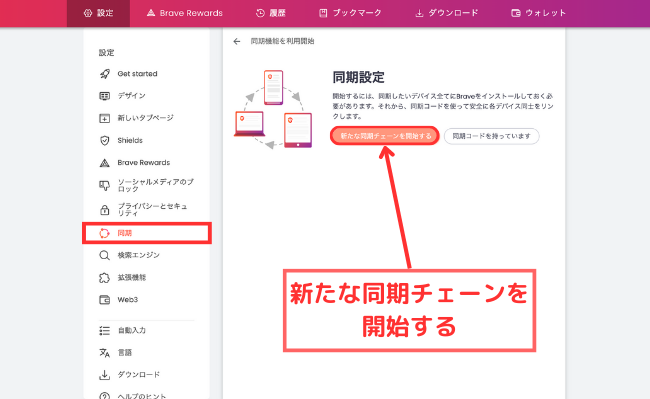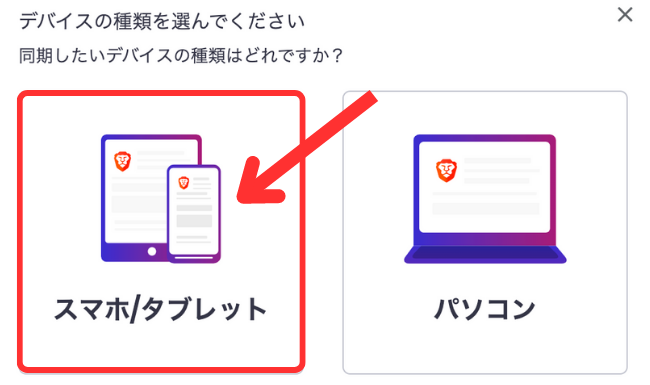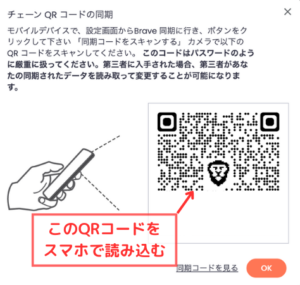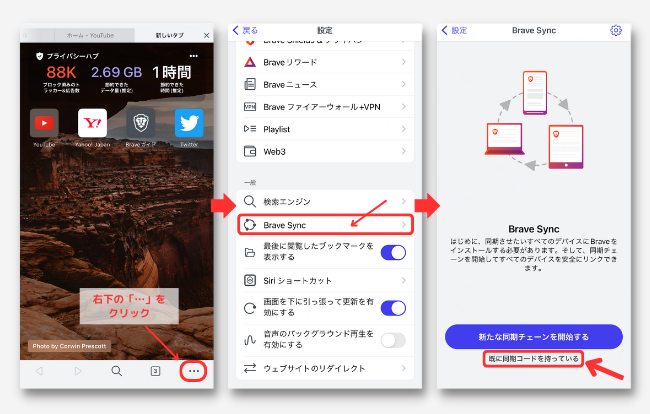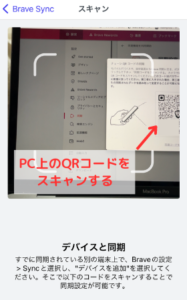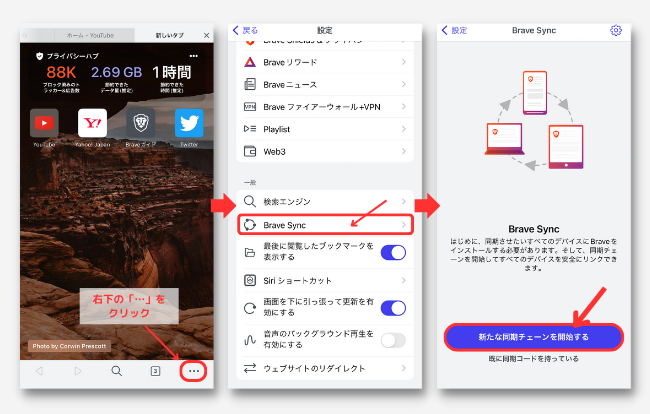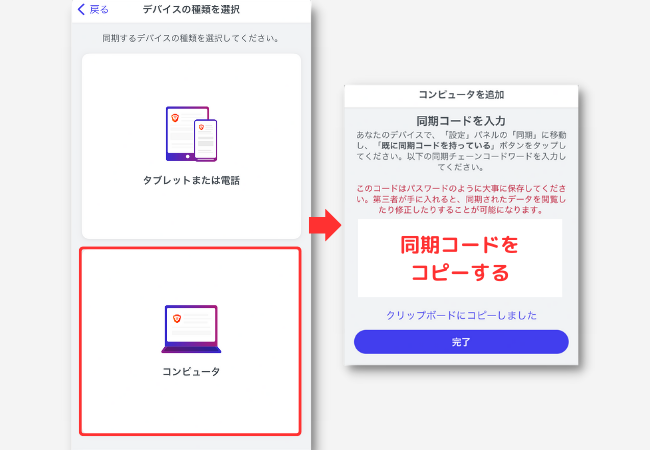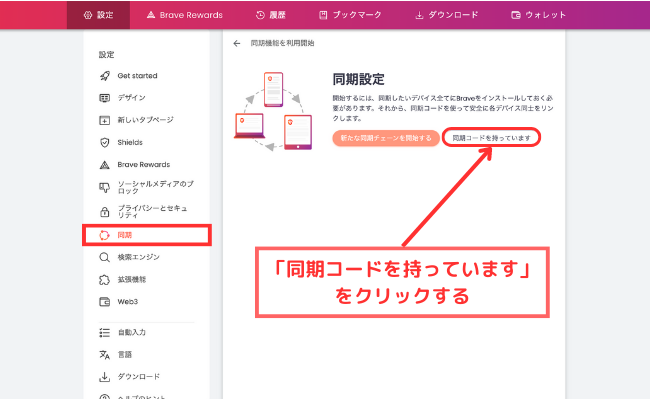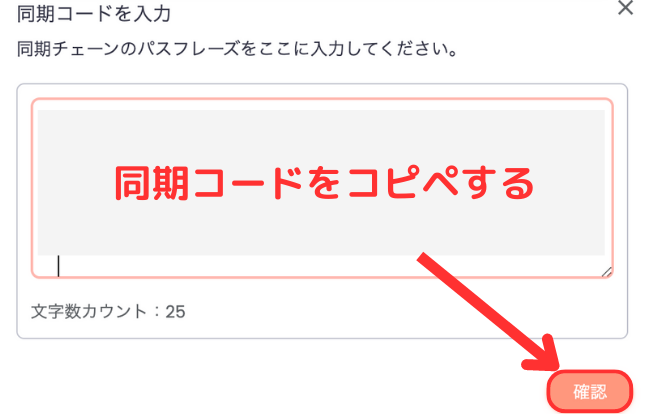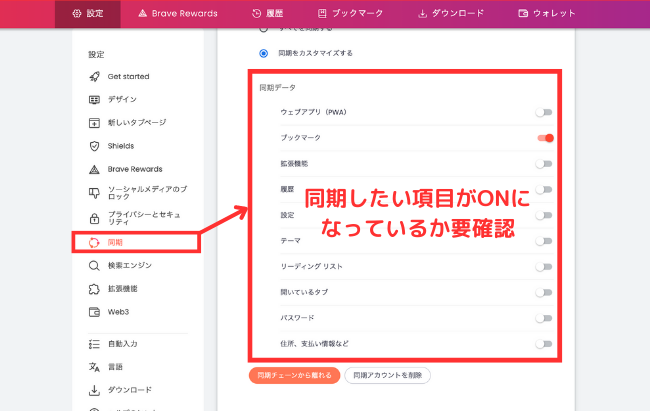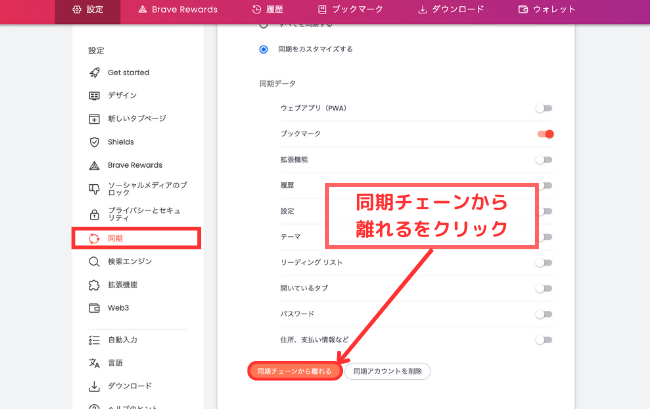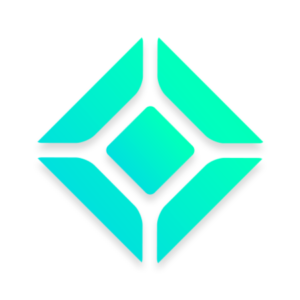Braveブラウザでデバイスの同期がしたい!
Brave(ブレイブ)ブラウザで
同期する方法を紹介します。
Braveでは複数の端末で同期できます。

とはいえ、やり方に困る人も多いはず。
そこで今回は、Braveブラウザの同期手順を画像付きでわかりやすく解説します。
本記事を読めば、Braveブラウザの同期を簡単に行えますよ。
【Braveブラウザは稼げる!】
Braveで検索すると仮想通貨BATを稼げます。
ビットフライヤーと連携すれば、
翌月にBATが自動振込されて手間要らず。
BraveとbitFlyerはセットがおすすめ。
(招待コード)zodc4nc4
*招待コードの入力で1,000円分のBTC
*Braveブラウザと連携できるのはbitFlyerのみ

Braveブラウザの同期とは?
Brave(ブレイブ)ブラウザの同期機能では、
複数のデバイス間で情報を共有できます。
共有できる情報
- ウェブアプリ
- ブックマーク
- 拡張機能
- 履歴
- 設定
- テーマ
- リーディング リスト
- 開いているタブ
- パスワード
- 住所、支払い情報など
各デバイスでその都度情報を入力する
手間が省ける便利な機能です。
例えば、開いているタブの同期であれば↓
クリックするとスマホで開いているタブを
すぐにPC画面で確認できます。

なお、iOSの同期は「ブックマーク/履歴/パスワード/開いているタブ」に限定されています。
2023年4月時点の筆者調べ
Braveの同期に関する最新情報は、
「Brave公式サイト」で確認しましょう。
【PC→スマホ】Braveでデバイスを同期する方法
【PC→スマホ】に同期する手順は以下の通り。
- Braveブラウザで同期を開く
- 同期チェーンを作成する
- スマホからQRコードを読み込む

Braveブラウザで同期を開く
Braveブラウザで同期画面を開きます。
右下の設定マークをクリックしてください。
同期のタブで「同期機能を利用開始」を選択。

同期チェーンを作成する
「新たな同期チェーンを開始する」をクリック。
「スマホ/タブレット」を指定しましょう。
QRコードが表示されます。

スマホからQRコードを読み込む
Braveアプリを開きましょう。
下記手順で進めてください。
- 右下の「…」を選択する
- 「Brave Sync」をタップする
- 「既に同期コードを持っている」を選択

スキャン画面になるので、
PC上のQRコードをスキャンしましょう。

【スマホ→PC】Braveでデバイスを同期する方法
【スマホ→PC】に同期する手順は以下の通り。
- Braveアプリで同期を開く
- 同期コードを取得する
- PCで同期コードをコピペする

Braveアプリで同期を開く
Braveアプリを開きましょう。
そして下記の通り進めてください。
- 右下の「…」を選択する
- 「Brave Sync」をタップする
- 「新たな同期チェーンを開始する」を選択

同期コードを取得する
デバイスの種類を選びます。
表示された同期コードをコピーしましょう。

PCで同期コードをコピペする
PC側でBraveの設定を開いてください。
「同期コードを持っています」をクリック。
スマホで表示された同期コードをコピペ。
「確認」を選択しましょう。

【Braveブラウザは稼げる!】
Braveで検索すると仮想通貨BATを稼げます。
ビットフライヤーと連携すれば、
翌月にBATが自動振込されて手間要らず。
BraveとbitFlyerはセットがおすすめ。
(招待コード)zodc4nc4
*招待コードの入力で1,000円分のBTC
*Braveブラウザと連携できるのはbitFlyerのみ

Braveのデバイス同期に関するQ&A
Braveブラウザのデバイス同期に関して、
よくある質問は以下の通りです。
- Braveで同期できない時の対処法は?
- 同期すると仮想通貨BATはどうなる?
- インポートと同期の違いは?
- 同期を解除する方法は?
- Braveの同期するときの注意点は?

Braveで同期できない時の対処法は?
同期したい項目の設定を確認しましょう。
(オフだと同期ができない)
確認方法は以下の通りです。
- Braveブラウザで設定を開く
- 同期のタブを開いてスクロール
- 項目をチェックする

同期すると仮想通貨BATはどうなる?
同期しても仮想通貨BATは共有されません。
(PCはPCで、スマホはスマホで貯まる)
合計した数量は表示されないです。
とはいえ、bitFlyerと連携しておけば、
どのみち自動振込されるので安心です。
連携方法は「【最新版】BraveとbitFlyerの連携方法」で紹介しています。
インポートと同期の違いは?
違いは以下の通りです。
- インポート:他ブラウザから設定を移行
- 同期:継続的なデータの共有

同期を解除する方法は?
Braveで同期を解除する方法は簡単です。
- Braveブラウザで設定を開く
- 同期のタブを開いてスクロール
- 同期チェーンから離れる
Braveで同期するときの注意点は?
同期チェーン(QRコード/同期コード)は、
他人に教えないようにしましょう。
教えるとアカウント情報が筒抜けになります。

まとめ
Braveブラウザの同期方法を紹介しました。
Braveブラウザで同期すれば、
複数の端末で情報を共有できます。
同期する情報は自分で選択可能。

また、端末ごとにBATが貯まります。
仮想通貨BATを稼ぐ/貯めるためにも、
bitFlyerで口座開設しておきましょう。
(1,500円分のBTCがもらえる招待コードあり)
【1,500円分のBTCをゲット】
bitFlyerお得に始めるチャンス!
招待コードを入力して口座開設すると、
1,500円分のBTCがもらえます。
無料でサクッと登録しましょう。
(招待コード)zodc4nc4
*招待コードの入力&口座開設で条件達成
*招待コードを入力しないともらえません。
*通常1,000円分→10周年記念で増額中